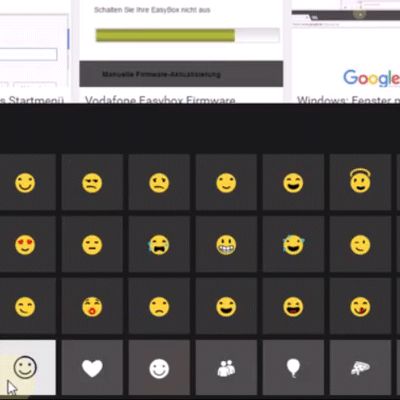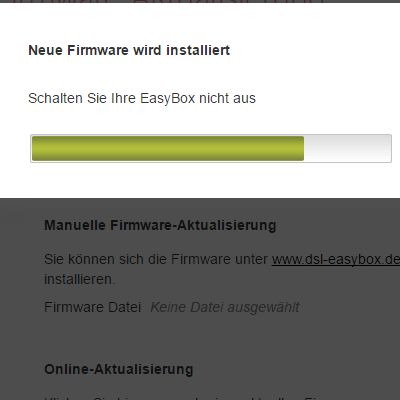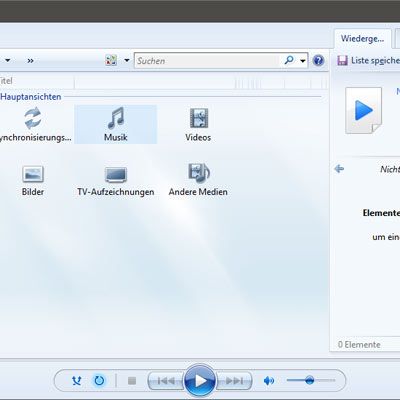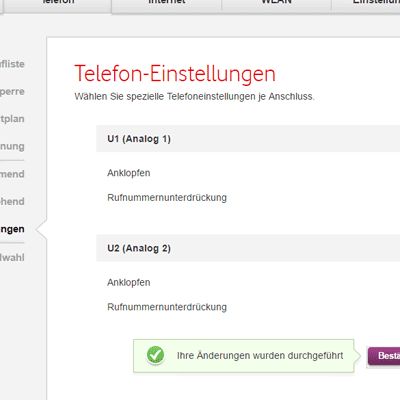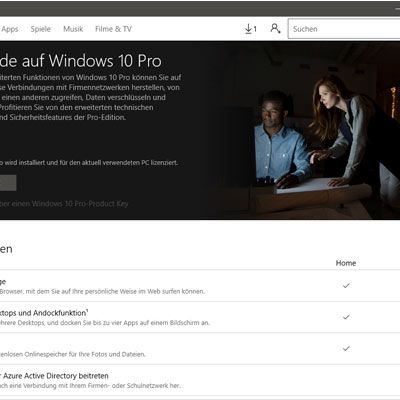Datei von Android Handy per Bluetooth an Windows PC senden
Um auf alle im Handy gespeicherten Dateien zugreifen zu können, öffnen wir zuerst den Datei Explorer (von Google "Eigene Dateien" genannt) und navigieren zu der Datei, die wir gerne auf den PC übertragen möchten. Ich öffne hierzu den Ordner "Eigene Bilder".
Nun kann ich eine oder mehrere Dateien im Ordner auswählen, indem ich auf den Dateinamen tippe und kurz halte bis links neben den Dateien Auswahlkästchen zu sehen sind. Jetzt kann ich über die Kästchen links alle Dateien auswählen und anschließend oben auf den "Senden" Button tippen.
Jetzt müssen wir am Windows 10 PC Bluetooth aktivieren (falls dies noch nicht der Fall war). Dazu einfach in der Windows Suche "Bluetooth" eingeben und in der Auswahlliste "Bluetooth Einstellungen" anklicken. Hier jetzt Bluetooth einschalten und das Android Handy mit dem PC koppeln.
Um die Datei vom Handy empfangen zu können, müssen wir jetzt unten auf "Dateien über Bluetooth senden oder empfangen" klicken und danach "Dateien empfangen" auswählen. Jetzt sollte ein Fenster erscheinen "Warten auf eine Verbindung".
Jetzt noch am Handy unter "Verfügbare Geräte" den Windows PC auswählen und die Übertragung sollte sofort anfangen. Sollte der PC nicht in der Liste der verfügbaren Geräte auftauchen, muss es erst über die Bluetooth Einstellungen sichtbar gemacht werden. Sobald die Übertragung beendet ist, kann man noch festlegen wo die Dateien auf dem PC gespeichert werden sollen.

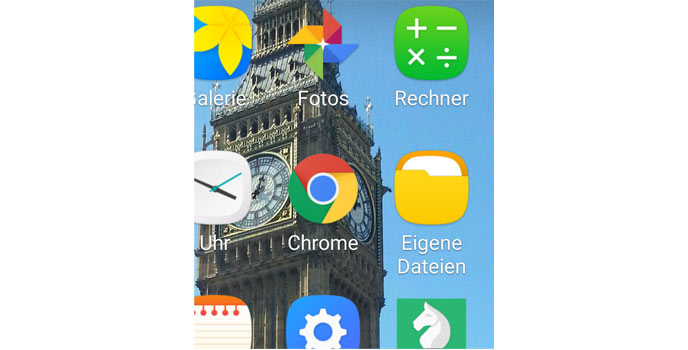
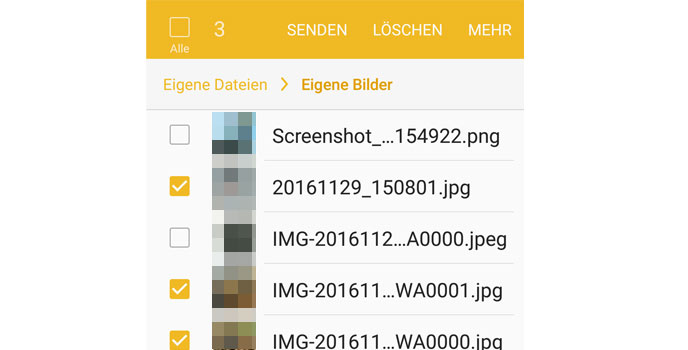
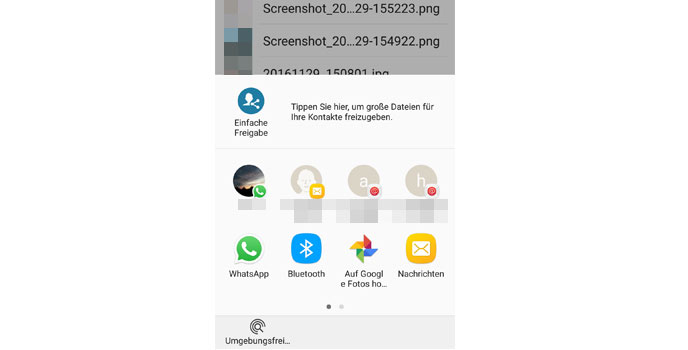
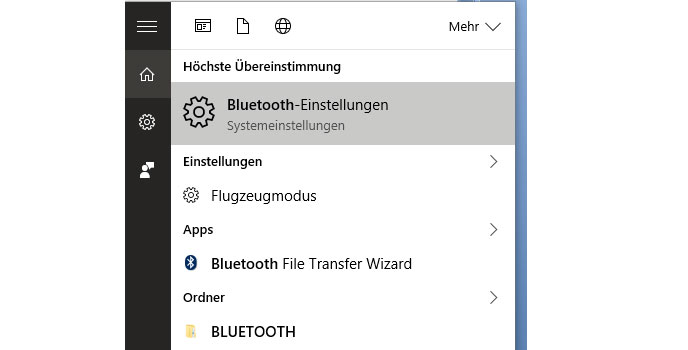
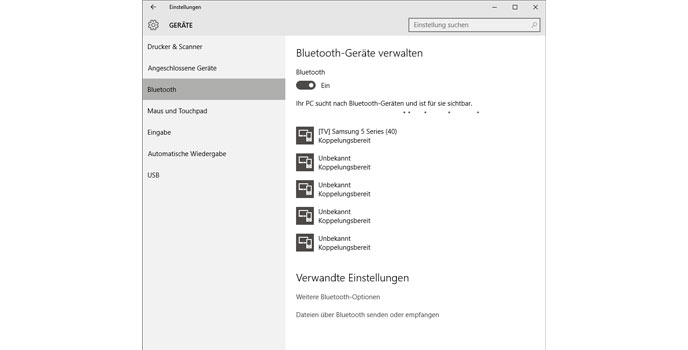
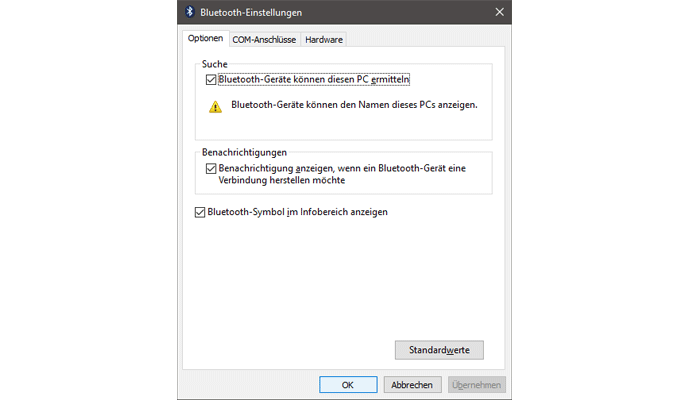

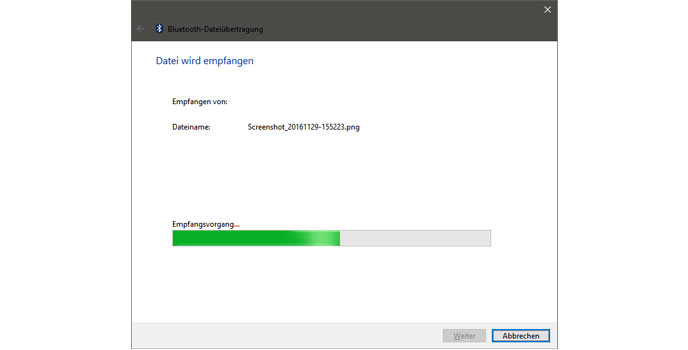
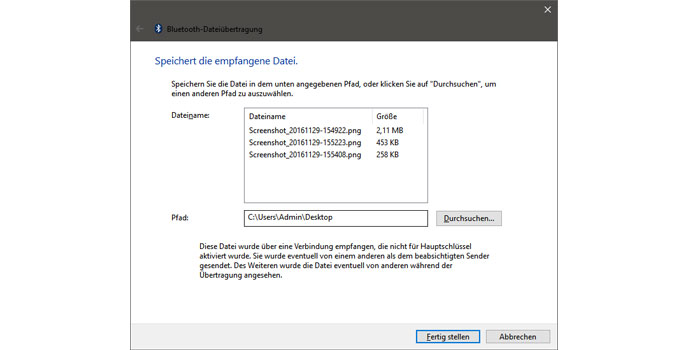
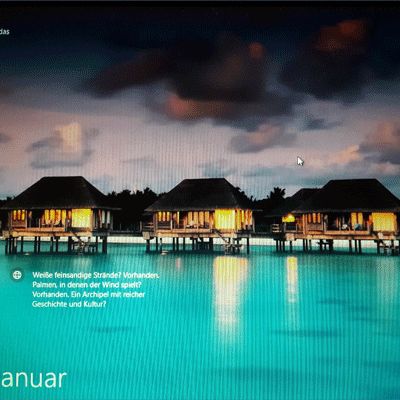
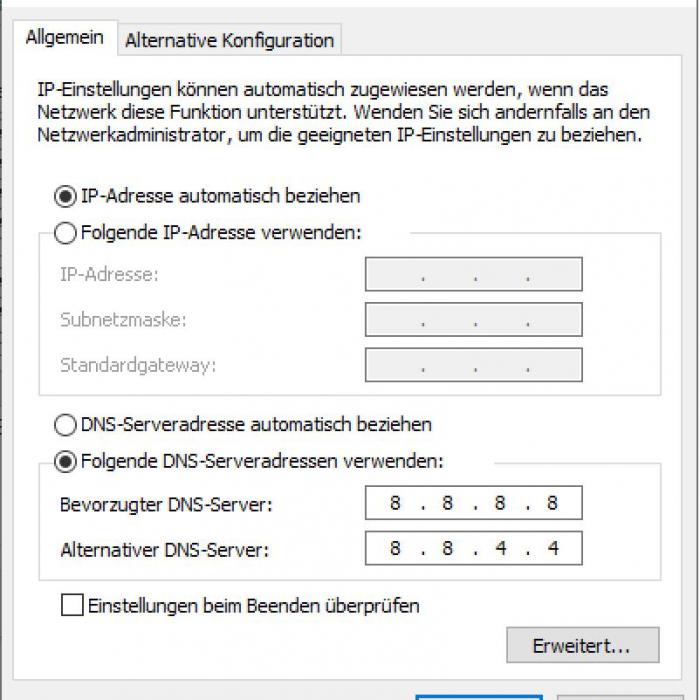
 Gerd
Gerd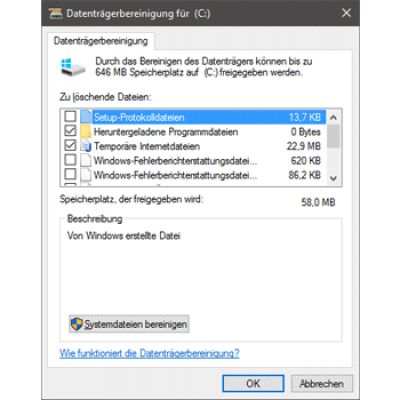
 nikamou
nikamou